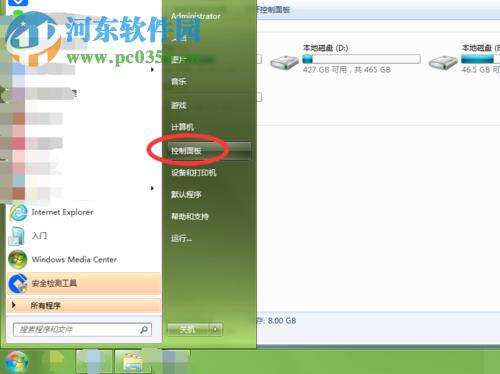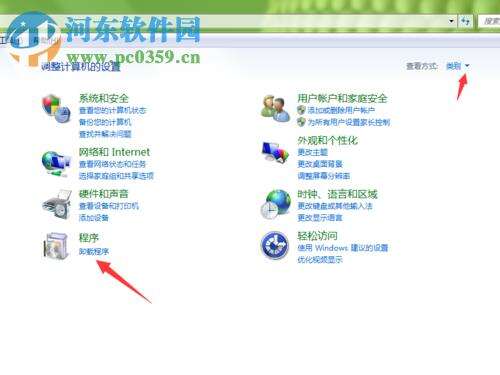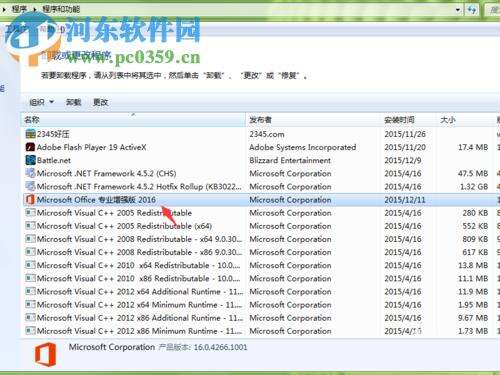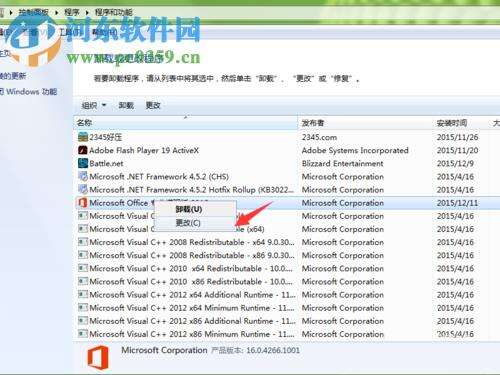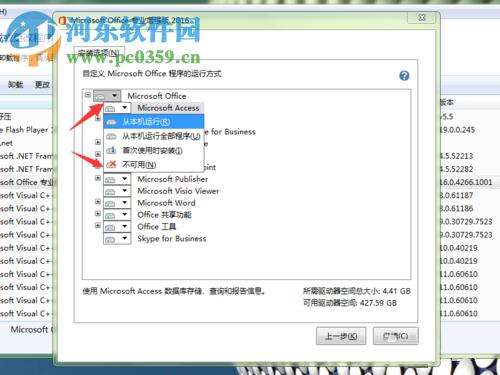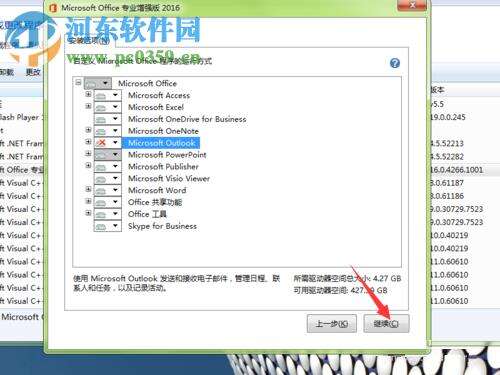删除office 2016部分组件的方法
办公教程导读
收集整理了【删除office 2016部分组件的方法】办公软件教程,小编现在分享给大家,供广大互联网技能从业者学习和参考。文章包含313字,纯文字阅读大概需要1分钟。
办公教程内容图文
1、打开电脑中开始菜单,接着找到其中的“控制面板”程序,单击将它打开即可
2、接着在控制面板中点击下方的“卸载程序”选项
3、接着在卸载程序界面中找到office,这里就是我们的office组件
4、使用鼠标右键单击需要卸载的程序,选择“修改”选项一栏
5、点击之后在弹出的界面中选中“添加或删除”,接着单击下方的“继续”按钮
6、在随后出现的界面中选中自己不想使用的组件,将这些组件设置为不可用状态
7、完成设置之后接着点击下方的“继续”按钮,这样一来,我们再次运行之后就会发现电脑中没有这些程序了!
按照上面的方法来设置之后我们就可以将office中不需要的组件就可以删除了,喜欢的小伙伴们都快来设置一下吧!
办公教程总结
以上是为您收集整理的【删除office 2016部分组件的方法】办公软件教程的全部内容,希望文章能够帮你了解办公软件教程删除office 2016部分组件的方法。
如果觉得办公软件教程内容还不错,欢迎将网站推荐给好友。